Cómo respaldar y restaurar firmas en Outlook 2013
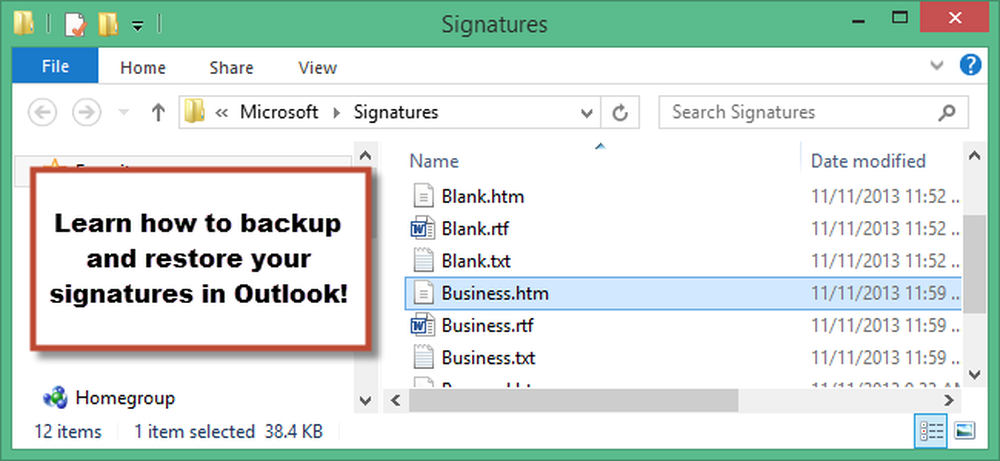
Ha creado varias firmas que utiliza para varios tipos de correos electrónicos. Luego, obtiene una nueva máquina y tiene que configurar Windows y todos sus programas nuevamente. Sin embargo, puede conservar fácilmente sus firmas en Outlook y restaurarlas en la nueva máquina.
Las firmas no se almacenan en el archivo .pst que Outlook usa para los mensajes de correo electrónico. Se almacenan en la siguiente ubicación:
C: \ Users \% username% \ AppData \ Roaming \ Microsoft \ Signatures
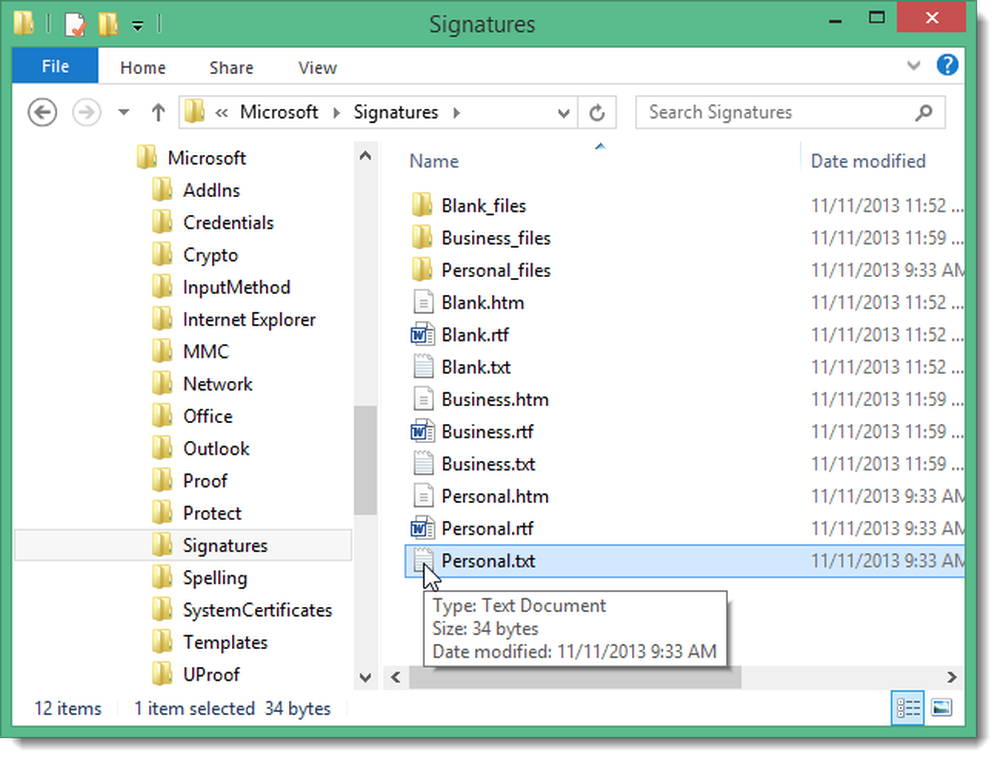
Hay una forma fácil de abrir esta ubicación desde Outlook. Haga clic en la pestaña Archivo.
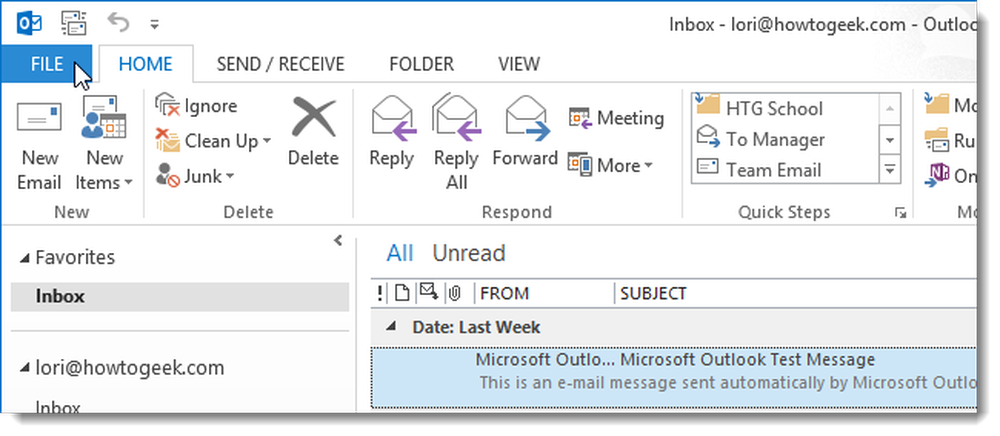
En la pantalla Información de la cuenta, haga clic en Opciones en la lista de elementos del menú a la izquierda.

Haga clic en Correo en la lista de elementos del menú en el lado izquierdo del cuadro de diálogo Opciones de Outlook.
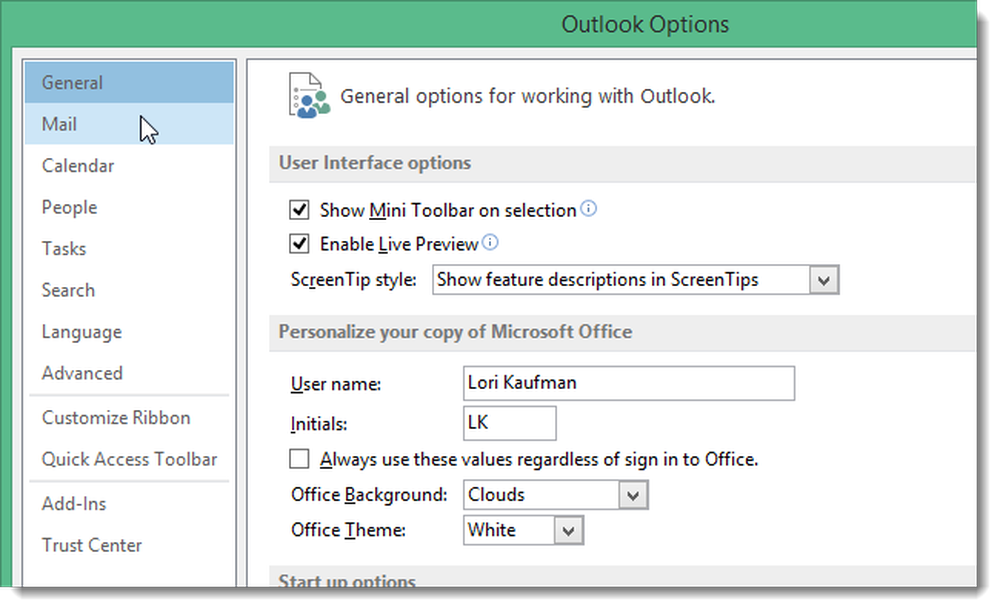
En la sección Redactar mensajes, presione Ctrl mientras hace clic en el botón Firmas.
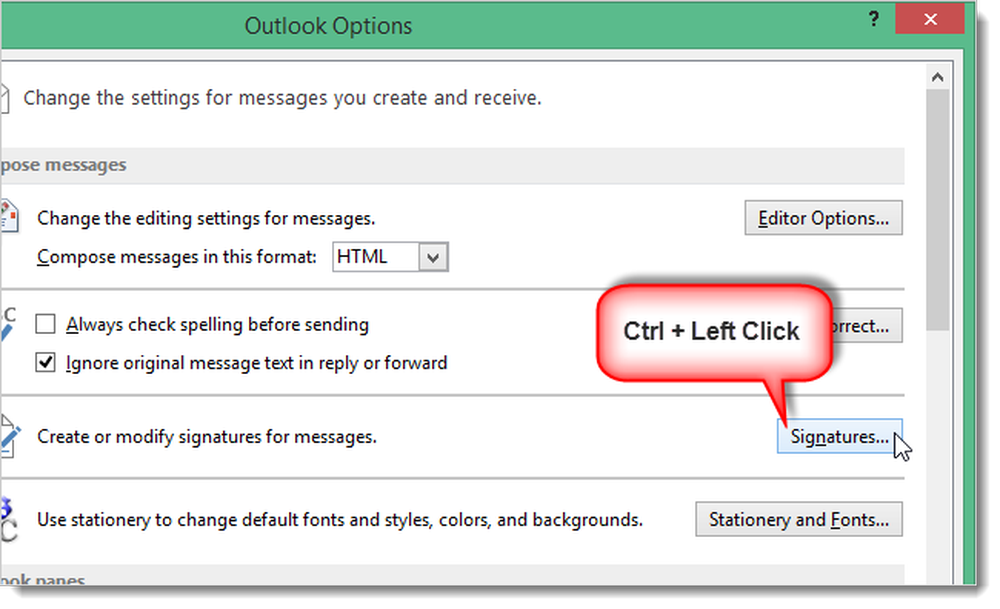
La carpeta Firmas se abre en el Explorador de Windows. Para hacer una copia de seguridad de sus firmas, simplemente copie todos los archivos en esta carpeta a otra ubicación.
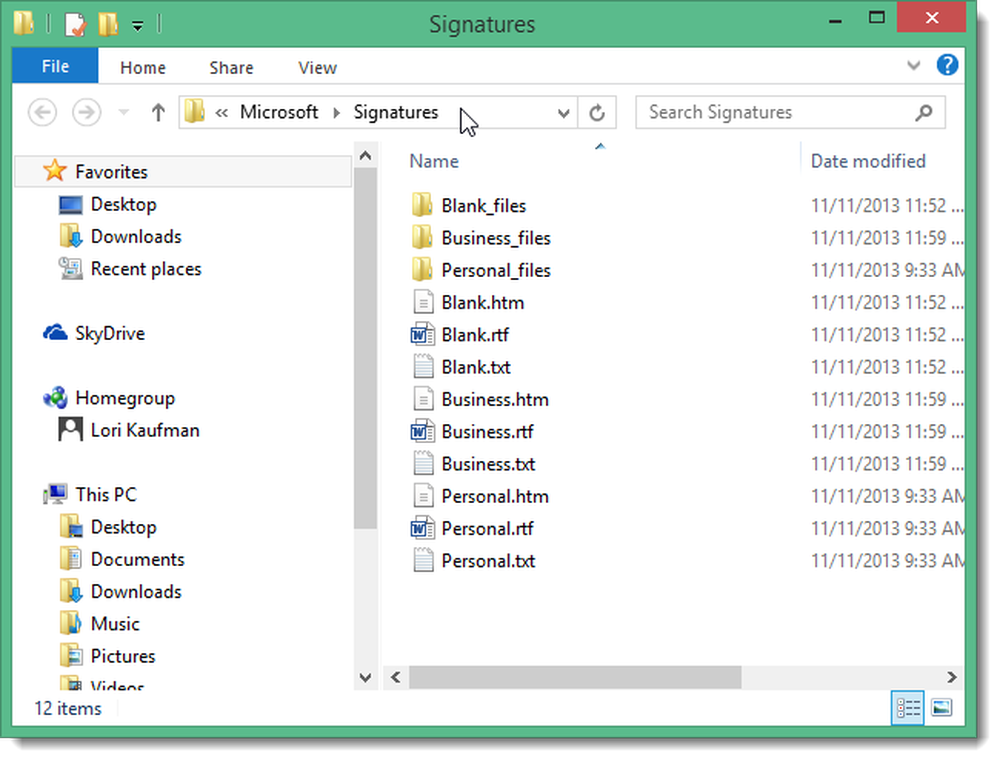
Para restaurar sus firmas, cópielas desde su ubicación de respaldo nuevamente a la ubicación C: \ Users \% username% \ AppData \ Roaming \ Microsoft \ Signatures La próxima vez que abra Outlook, sus firmas guardadas estarán disponibles. Si ha seleccionado firmas como firmas predeterminadas para nuevos correos electrónicos y para respuestas y reenvíos, tendrá que definirlos nuevamente..
NOTA: Cada firma que cree en Outlook existe en tres formatos: Texto sin formato (.txt), HTML (.htm) y Texto enriquecido (.rtf). Necesitas hacer una copia de seguridad de todos estos formatos para cada firma..




